Hibernácia predstavuje presnú kópiu pracovnej plochy uloženú na pevnom disku. Umožňuje vám obnovenie činnosti počítača od okamihu, keď ste ho prerušili.
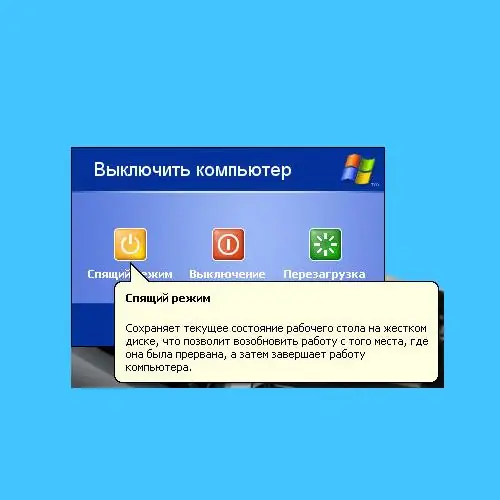
Inštrukcie
Krok 1
Ale predtým, ako hovoríme o nastavení hibernácie, musíte pochopiť rozdiel medzi režimom hibernácie a pohotovostným režimom? Pohotovostný režim prepne počítač do režimu nízkej spotreby, čo vám umožní rýchlo pokračovať v relácii systému Windows. Pohotovostné tlačidlo sa nachádza v ponuke vypnutia počítača, to znamená, že ľavým tlačidlom myši kliknite na položky Štart> Vypnúť> Pohotovostný režim. Po stlačení tohto tlačidla sa počítač nevypne úplne, ale prejde do pohotovostného režimu, v ktorom ho môžete rýchlo zapnúť pohybom myši alebo stlačením ľubovoľného klávesu na klávesnici.
Krok 2
Pri prechode do pohotovostného režimu nezabudnite nevyhnutne uložiť otvorené dokumenty a súbory, pretože vaše dáta sa počas výpadku napájania nemusia ukladať.
Krok 3
Pri prechode do režimu dlhodobého spánku sa počítač úplne vypne a vaše údaje sa uložia z pracovnej plochy - otvorené súbory, programy atď., Do špeciálneho súboru. Je to pohodlné, ak potrebujete urgentne vypnúť počítač a nemáte čas na ukladanie a zatváranie všetkých okien.
Keď zapnete počítač z režimu spánku, otvoria sa všetky programy a dokumenty, s ktorými ste pracovali. Nie je potrebné ukladať údaje, pretože pri prechode do režimu hibernácie sa údaje z hlavnej pamäte uložia na pevný disk.
Krok 4
Existujú dva spôsoby, ako povoliť režim dlhodobého spánku: Prvý a najrýchlejší: pomocou vyššie uvedenej cesty zavolajte ponuku vypnutia a stlačte kláves Shift. Potom sa tlačidlo „Pohotovostný režim“zmení na „Hibernovať“.
Krok 5
Druhá metóda je nasledovná: kliknite pravým tlačidlom myši na pracovnú plochu, v kontextovej ponuke vyberte príkaz Vlastnosti. V ponuke, ktorá sa otvorí, vyberte kartu „Šetrič obrazovky“, na nej tlačidlo „Napájanie“. Na prvej otvorenej karte „Plány napájania“môžete nastaviť časový interval, po ktorom sa automaticky aktivuje režim spánku. Intervaly sú možné od 1 minúty do 6 hodín.
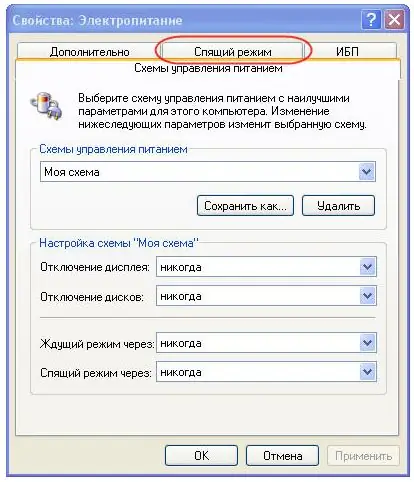
Krok 6
V tomto menu sa nachádza aj karta „Hibernácia“, na ktorej musíte prejsť na začiarkavacie políčko pri položke „Povoliť použitie režimu hibernácie“. V takom prípade musíte venovať pozornosť veľkosti voľného miesta na pevnom disku a koľko je potrebné na hibernáciu.






